Você conheceu o novo navegador do Windows 10 e está começando a usar todo o seu potencial? Você por acaso está se perguntando, depois de ver como importar favoritos no Chrome e Firefox, como importar favoritos para o Microsoft Edge?
Se você não conhece o Microsoft Edge, como todos os outros navegadores, permite importar favoritos do Chrome, Mozilla Firefox e Internet Explorer instalados em janelas 10.

para importe seus favoritos para o Microsoft Edge você tem que abrir o novo navegador da Microsoft e clicar no ícone ., visível nas três linhas horizontais colocadas no canto superior direito. Em seguida, escolha o item Importar favoritos.
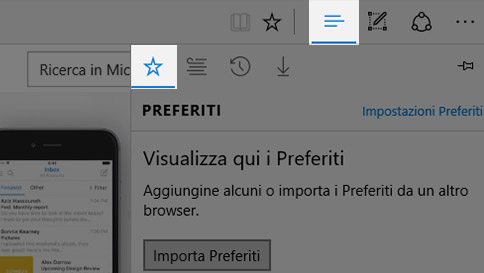
A situação torna-se mais complexa se a pasta na qual os favoritos estão armazenados (a dos Favoritos) tiver sido movida de seu local original. Neste caso, para resolver, você deve primeiro fechar o Microsoft Edge e iniciar Windows Explorer. Na barra de endereço na parte superior, digite o seguinte comando % userprofile% favoritos. Selecione os favoritos com o mouse e clique com o botão direito para escolher a função Copiar.
Agora, sempre na barra de endereço do Explorer, digite este comando:
% localappdata% PackagesMicrosoft.MicrosoftEdge_8wekyb3d8bbweACMicrosoftEdgeUserDefaultFavorites.
Em seguida, cole os favoritos copiados anteriormente.
Agora abra o Registro pressionando Win + R e escrever Regedit então aperte Transmissão. Acesse o menu Envie o e selecione Exportar. Isso salvará o registro para uma cópia de backup. Em caso de problemas, basta restaurá-lo.
No final siga o seguinte caminho:
HKEY_CURRENT_USER
Software
Classes
Configurações locais
Software
Microsoft
Windows
CurrentVersion
AppContainer
Armazenar
microsoft.microsoftedge_8wekyb3d8bbwe
Microsoft borda
Depois de localizar a pasta FavOrder ou chave de registro, selecione-a, clique com o botão direito e escolha o item excluir. Feche o Registro e inicie o Microsoft Edge - você finalmente encontrará seus favoritos.

























